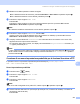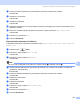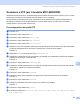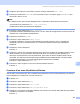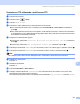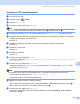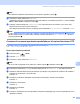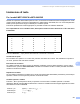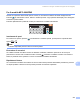Software User's Guide
Table Of Contents
- GUIDA SOFTWARE DELL’UTENTE
- Sommario
- Windows®
- 1 Stampa
- Uso del driver stampante Brother
- Funzioni
- Selezione del tipo di carta corretto
- Esecuzione simultanea delle operazioni di stampa, scansione e trasmissione fax
- Cancellazione di dati dalla memoria
- Controllo dello stato
- Impostazioni del driver stampante
- Accesso alle impostazioni del driver stampante
- Scheda Di base
- Scheda Avanzate
- Utilizzo di FaceFilter Studio di REALLUSION per la stampa di foto
- 2 Scansione
- Scansione di documenti tramite driver TWAIN
- Scansione di un documento utilizzando il driver WIA (Per Windows® XP/Windows Vista®)
- Scansione di un documento utilizzando il driver WIA (Per gli utenti di Windows Photo Gallery e Windows Fax e Scan)
- Utilizzo del tasto Scan (Per utenti USB)
- Utilizzo di ScanSoft™ PaperPort™ 11SE con OCR di NUANCE™
- Visualizzazione dei file
- Organizzazione degli elementi in cartelle
- Collegamenti rapidi ad altre applicazioni
- ScanSoft™ PaperPort™ 11SE con OCR consente di convertire l'immagine in un testo modificabile
- Importazione dei file da altre applicazioni
- Esportazione dei file in altri formati
- Disinstallazione di ScanSoft™ PaperPort™ 11SE con OCR
- 3 ControlCenter3
- 4 Scansione in rete (per i modelli con supporto di rete integrato)
- Prima di utilizzare la scansione in rete
- Utilizzo del tasto Scan
- Scansione a FTP (Per i modelli MFC-5890CN e MFC-6490CW)
- Scansione a FTP (per il modello MFC-6890CDW)
- Immissione di testo
- 5 Impostazione remota (non disponibile per i modelli DCP, MFC-250C, MFC-290C e MFC-297C)
- 6 Software PC-FAX Brother (solo per i modelli MFC)
- Invio PC-FAX
- Agenda Telefonica
- Ricezione PC-FAX (non disponibile per i modelli MFC-250C, MFC-290C e MFC-297C)
- 7 PhotoCapture Center™
- 8 Impostazioni del firewall (per gli utenti in rete)
- 1 Stampa
- Apple® Macintosh®
- 9 Stampa e invio di fax
- 10 Scansione
- 11 ControlCenter2
- 12 Scansione in rete (per i modelli con supporto di rete integrato)
- Prima di utilizzare la scansione in rete
- Utilizzo del tasto Scan
- Scansione a FTP (Per i modelli MFC-5890CN e MFC-6490CW)
- Scansione a FTP (per il modello MFC-6890CDW)
- Immissione di testo
- 13 Impostazione remota e PhotoCapture Center™
- Indice
- brother ITA
Scansione in rete (per i modelli con supporto di rete integrato)
225
12
Scansione a FTP (per il modello MFC-6890CDW)
Selezionando Scansione a FTP, è possibile eseguire la scansione di un documento in bianco e nero o a colori
direttamente a un server FTP presente nella rete locale in uso o su Internet.
I dati necessari per utilizzare la funzione di Scansione a FTP possono essere inseriti manualmente nel
pannello dei comandi in modo da preconfigurare e memorizzare i dati in un Profilo FTP. È possibile
configurare fino a cinque profili di server FTP.
Preconfigurazione dei profili FTP 12
a Premere MENU.
b Premere a o b per selezionare Rete.
c Premere a o b per selezionare Scan to FTP.
d Premere a o b per selezionare Imp. Profilo.
e Premere a o b per selezionare Non utilizzato.
f Immettere il nome che si desidera utilizzare per il profilo del server FTP. Questo nome viene visualizzato
sul display dell'apparecchio e può essere composto da un massimo di 30 caratteri.
Premere OK.
g Selezionare Nome (nome del server FTP) o Indirizzo IP.
h Immettere il nome del server FTP (ad esempio, ftp.example.com) utilizzando al massimo 60 caratteri o
l'indirizzo IP (ad esempio, 192.23.56.189).
Premere OK.
i Premere a o b per selezionare Directory mem.
j Immettere la cartella di destinazione in cui sarà memorizzato il documento sul server FTP (ad esempio,
/brother/abc/) utilizzando al massimo 60 caratteri.
Premere OK.
k Premere a o b per selezionare Username.
l Immettere il Nome utente registrato per l'apparecchio sul server FTP (massimo 32 caratteri).
Premere OK.
m Premere a o b per selezionare Password.
n Immettere la password di accesso al server FTP (massimo 32 caratteri).
Premere OK.
o Premere a o b per selezionare Qualità.
p Premere per selezionare Colori 150 dpi, Colori 300 dpi, Colori 600 dpi, B/N 200 dpi o
B/N 200x100 dpi.